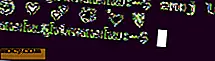Πώς να βελτιώσετε την ακρίβεια των ποντικιών στα Windows 10
Υπάρχουν πολλοί παράγοντες και επιλογές που επηρεάζουν τον τρόπο μετακίνησης του δείκτη του ποντικιού σας και κάποιες από αυτές τις επιλογές είναι κρυμμένες βαθιά στις ρυθμίσεις. Είτε κάνετε σχεδίαση, παίζετε παιχνίδια είτε παίρνετε στιγμιότυπα οθόνης, είναι συχνά δύσκολο να μετακινήσετε το ποντίκι με ακρίβεια για να επιλέξετε τα επιθυμητά εικονοστοιχεία. Ωστόσο, υπάρχουν διάφοροι τρόποι με τους οποίους μπορείτε να βελτιώσετε την ακρίβεια της ένδειξης του ποντικιού. Σε αυτό το σεμινάριο θα σας διδάξουμε πώς να ενισχύσετε την ακρίβεια του δείκτη του ποντικιού προσαρμόζοντας τις ρυθμίσεις του ποντικιού.
Εναλλαγή Ενίσχυση της ακρίβειας δείκτη σε ON ή OFF
Η λειτουργία Enhance Pointer Precision είναι μια λειτουργία επιτάχυνσης του ποντικιού. Βασικά, αλλάζει την ευαισθησία του ποντικιού ανάλογα με την ταχύτητα με την οποία το μετακινείτε. Όταν είναι ρυθμισμένο σε OFF, το μόνο πράγμα που ελέγχει την κίνηση του δρομέα σας είναι η απόσταση που μετακινείτε το ποντίκι. Όταν έχει ρυθμιστεί σε ΟΝ, επηρεάζει την ταχύτητα που μετακινείται το ποντίκι.
Με την επιλογή Enhance Pointer Precision να είναι ενεργοποιημένη, όσο πιο γρήγορα μετακινείτε το ποντίκι, τόσο πιο μακριά κινείται ο δρομέας. Όταν μετακινείτε το ποντίκι πιο αργά, ο δρομέας σας μετακινείται σε μικρότερη απόσταση. Αυτό μπορεί να αποδειχθεί πολύ χρήσιμο, ειδικά όταν θέλετε να επιλέξετε μικρά πράγματα στην οθόνη. Αυτό είναι ένα χαρακτηριστικό που θέλετε να αφήσετε ενεργοποιημένο ειδικά αν χρησιμοποιείτε συχνά touchpad του φορητού υπολογιστή. Για να ενεργοποιήσετε αυτήν τη λειτουργία, απλώς ακολουθήστε τα παρακάτω βήματα.
1. Κάντε κλικ στην επιλογή Ρυθμίσεις στον υπολογιστή σας Windows 10 και κατευθυνθείτε στις Συσκευές. Επιλέξτε "Ποντίκι & touchpad" στην αριστερή πλευρά της καρτέλας Συσκευές.

2. Κάντε κύλιση προς τα κάτω και κάντε κλικ στη ρύθμιση "Πρόσθετες επιλογές ποντικιού".

3. Θα εμφανιστεί ένα παράθυρο διαλόγου ιδιοτήτων ποντικιού. Επιλέξτε "Επιλογές δείκτη".

4. Επιλέξτε το πλαίσιο που έχει ως εξής: "Βελτιώστε την ακρίβεια του δείκτη."
Πότε πρέπει να ενεργοποιήσετε την ακρίβεια της ένδειξης του δείκτη;
Η επιτάχυνση του δείκτη διαφέρει από ποντίκι σε ποντίκι και επίσης εξαρτάται από την ανάλυση της οθόνης. Δεδομένου ότι οι παίκτες έχουν συνήθως μια ανάλυση οθόνης διαφορετική από την προεπιλεγμένη ανάλυση οθόνης, γίνεται δύσκολο να προσδιοριστεί πόσο γρήγορα ή αργά μπορείτε να μετακινήσετε το ποντίκι. Ενεργοποιώντας αυτή τη λειτουργία, οι αργές κινήσεις του ποντικιού είναι πολύ ομαλές, γεγονός που κάνει το δείκτη να κινείται αργά. Δεδομένου ότι οι παίκτες πρέπει να κάνουν γρήγορες αντιδράσεις για μικρή απόσταση ποντικιού, γίνεται λογική και μια έξυπνη κίνηση για να απενεργοποιήσετε την ενίσχυση της ακρίβειας του δείκτη.
Ρυθμίστε την Ταχύτητα δείκτη του ποντικιού και το DPI
Για διάφορους λόγους μπορεί να θέλετε να τροποποιήσετε ορισμένες ρυθμίσεις για να ρυθμίσετε τον τρόπο με τον οποίο το ποντίκι σας χτυπά. Οι δύο ρυθμίσεις που μπορείτε να αλλάξετε είναι ταχύτητα δείκτη και DPI. Η αλλαγή της ταχύτητας του δείκτη σάς δίνει πλήρη έλεγχο του βαθμού στον οποίο ο δρομέας κινείται στην οθόνη σε απόκριση της κίνησης του ποντικιού.
Για να αλλάξετε την ταχύτητα του δείκτη, γυρίστε ξανά στο ίδιο παράθυρο όπου επιλέξατε την Ακρίβεια του δείκτη και ρυθμίστε το ρυθμιστικό. Κάντε κλικ στο "Εφαρμογή" για να δοκιμάσετε τις προσαρμογές σας.

Ορισμένα ποντίκια, ειδικά αυτά που προορίζονται για παιχνίδια, έρχονται με την επιλογή αλλαγής του DPI. Η ρύθμιση DPI διαχειρίζεται αυτό που αναφέρει το ποντίκι στα Windows. Στη συνέχεια, τα Windows εφαρμόζουν τη ρύθμιση DPI μαζί με την επιθυμητή ταχύτητα δείκτη για να καθορίσουν πόσο μακριά κινείται το ποντίκι.
Μια υψηλότερη ρύθμιση DPI αυξάνει την ακρίβεια του δείκτη και επιτρέπει στο ποντίκι να ανταποκρίνεται καλύτερα στις μικρές κινήσεις. Τα σύγχρονα ποντίκια παιχνιδιών έρχονται με κουμπιά που επιτρέπουν στους χρήστες να αυξάνουν ή να μειώνουν το DPI. Αν έχετε ένα ποντίκι που σας επιτρέπει να αλλάξετε το DPI του, μπορείτε να το κάνετε μέσω του πίνακα ελέγχου του προγράμματος οδήγησης του ποντικιού, το οποίο μπορεί να χρειαστεί να εγκαταστήσετε από τον ιστότοπο του κατασκευαστή.

Άλλα μοντέρνα ποντίκια σχεδιάζονται με κουμπιά που επιτρέπουν στους χρήστες να ρυθμίζουν την ταχύτητα του δρομέα ώστε να κινούνται αργά και ομαλά όταν χρειάζεται. Αυτό το χαρακτηριστικό μπορεί να είναι πολύ χρήσιμο στο Photoshop και χρησιμοποιείται ευρέως σε online multiplayer παιχνίδια.
Τυλίγοντας
Η αλλαγή της ταχύτητας του δείκτη και των ρυθμίσεων DPI μπορεί να διαρκέσει πολύ για να ενισχύσει την ακρίβεια της ένδειξης. Αν και αυτές οι αλλαγές μπορεί να μην κάνουν μεγάλη διαφορά για τον συνηθισμένο τύπο γραφείου, μπορούν να είναι πολύ χρήσιμες για τους γραφίστες και τους παίκτες.